mysql安装问题汇总
【详记MySql问题大全集】三、安装之后没有my.ini配置文件怎么办

【详记MySql问题⼤全集】三、安装之后没有my.ini配置⽂件怎么办系列⽬录⼀、安装MySql⼆、安装并破解Navicat三、没有my.in配置⽂件怎么办四、设置MySql的⼤⼩写敏感五、重置MySql登陆密码之前说过,Windows操作系统中,我们安装Mysql有两个选择:⼀是下载MSI点击运⾏,利⽤windows系统安装程序的⽅法按部就班的来安装;⼆是下载ZIP,解压出来就能⽴即使⽤。
在使⽤ZIP安装时,安装好之后默认是没有my.ini配置⽂件的:当我们想修改数据库的配置信息如 wait_timeout、interactive_timeout、max_connections 或⼤⼩写敏感时,却找不到my.ini 配置⽂件。
虽然这时,还可以通过命令⾏来修改配置信息,但重启mysql后修改会失效,配置会回归默认值,所以这种⽅式治标不治本。
这⾥提供了另⼀种⽅法,解决的基本思路是:先删除Mysql服务,然后⾃⼰新建⼀个my.ini⽂件,最后使⽤命令⾏重新初始化mysql服务,同时指定新建的my.ini作为服务默认的配置⽂件。
以下是详细步骤:1. 删除MySql服务打开cmd(记得”使⽤管理员⾝份“打开),如果没有配置环境变量,请cd(切换⽬录)到mysql程序下的bin⽂件夹下(详细步骤参见第⼀章~):运⾏命令:D:\MySql\bin>sc delete MySql"MySql"为服务名称,你的MysSql服务不⼀定是这个名称,可以打开电脑的服务窗⼝查看。
删除完成之后,最好去电脑的服务窗⼝看下,如果找不到MySql服务,说明已经已经删除成功。
如果还能看到MySql服务,可以⼿动右击选择”停⽌“,服务停⽌之后就会⾃动消失了。
2. 新建my.ini配置⽂件在mysql程序的根⽬录下,新建⼀个my.ini空⽩⽂件,⽤记事本打开,将以下内容复制进去,保存:# For advice on how to change settings please see# /doc/refman/5.6/en/server-configuration-defaults.html# *** DO NOT EDIT THIS FILE. It's a template which will be copied to the# *** default location during install, and will be replaced if you# *** upgrade to a newer version of MySQL.[client]default-character-set = utf8mb4[mysql]default-character-set = utf8mb4[mysqld]character-set-client-handshake = FALSEcharacter-set-server = utf8mb4collation-server = utf8mb4_bininit_connect='SET NAMES utf8mb4'# Remove leading # and set to the amount of RAM for the most important data# cache in MySQL. Start at 70% of total RAM for dedicated server, else 10%.innodb_buffer_pool_size = 128M# Remove leading # to turn on a very important data integrity option: logging# changes to the binary log between backups.# log_bin# These are commonly set, remove the # and set as required.basedir = D:\MySQLdatadir = D:\MySQL\dataport = 3306# server_id = .....# Remove leading # to set options mainly useful for reporting servers.# The server defaults are faster for transactions and fast SELECTs.# Adjust sizes as needed, experiment to find the optimal values.join_buffer_size = 128Msort_buffer_size = 16Mread_rnd_buffer_size = 16Msql_mode=NO_ENGINE_SUBSTITUTION,STRICT_TRANS_TABLESView Code其中basedir 和 datadir 根据实际MySql安装的位置进⾏修改。
MySQL常见错误及解决方法总结
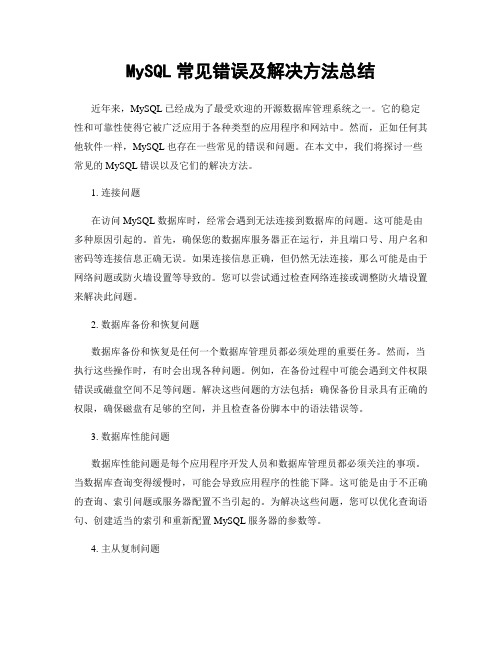
MySQL常见错误及解决方法总结近年来,MySQL已经成为了最受欢迎的开源数据库管理系统之一。
它的稳定性和可靠性使得它被广泛应用于各种类型的应用程序和网站中。
然而,正如任何其他软件一样,MySQL也存在一些常见的错误和问题。
在本文中,我们将探讨一些常见的MySQL错误以及它们的解决方法。
1. 连接问题在访问MySQL数据库时,经常会遇到无法连接到数据库的问题。
这可能是由多种原因引起的。
首先,确保您的数据库服务器正在运行,并且端口号、用户名和密码等连接信息正确无误。
如果连接信息正确,但仍然无法连接,那么可能是由于网络问题或防火墙设置等导致的。
您可以尝试通过检查网络连接或调整防火墙设置来解决此问题。
2. 数据库备份和恢复问题数据库备份和恢复是任何一个数据库管理员都必须处理的重要任务。
然而,当执行这些操作时,有时会出现各种问题。
例如,在备份过程中可能会遇到文件权限错误或磁盘空间不足等问题。
解决这些问题的方法包括:确保备份目录具有正确的权限,确保磁盘有足够的空间,并且检查备份脚本中的语法错误等。
3. 数据库性能问题数据库性能问题是每个应用程序开发人员和数据库管理员都必须关注的事项。
当数据库查询变得缓慢时,可能会导致应用程序的性能下降。
这可能是由于不正确的查询、索引问题或服务器配置不当引起的。
为解决这些问题,您可以优化查询语句、创建适当的索引和重新配置MySQL服务器的参数等。
4. 主从复制问题在分布式环境中,MySQL的主从复制是常用的数据复制方法之一。
但是,复制过程中可能会遇到各种问题。
例如:复制延迟、数据不一致或复制停止等。
要解决这些问题,您可以检查主从服务器之间的网络连接、确保二进制日志文件正确配置,并且检查复制过程中的错误日志等。
5. 错误日志和慢查询日志MySQL的错误日志和慢查询日志是调试和排查问题的重要工具。
错误日志记录了发生的错误和警告,而慢查询日志记录了执行时间超过指定阈值的查询。
然而,如果您配置不正确,有时可能无法生成这些日志。
mysql安装时出现各种常见问题的解决方法
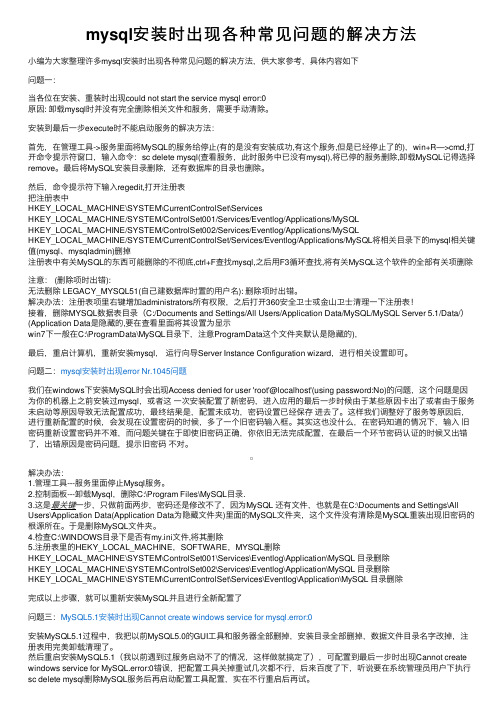
mysql安装时出现各种常见问题的解决⽅法⼩编为⼤家整理许多mysql安装时出现各种常见问题的解决⽅法,供⼤家参考,具体内容如下问题⼀:当各位在安装、重装时出现could not start the service mysql error:0原因: 卸载mysql时并没有完全删除相关⽂件和服务,需要⼿动清除。
安装到最后⼀步execute时不能启动服务的解决⽅法:⾸先,在管理⼯具->服务⾥⾯将MySQL的服务给停⽌(有的是没有安装成功,有这个服务,但是已经停⽌了的),win+R—>cmd,打开命令提⽰符窗⼝,输⼊命令:sc delete mysql(查看服务,此时服务中已没有mysql),将已停的服务删除,卸载MySQL记得选择remove。
最后将MySQL安装⽬录删除,还有数据库的⽬录也删除。
然后,命令提⽰符下输⼊regedit,打开注册表把注册表中HKEY_LOCAL_MACHINE\SYSTEM\CurrentControlSet\ServicesHKEY_LOCAL_MACHINE/SYSTEM/ControlSet001/Services/Eventlog/Applications/MySQLHKEY_LOCAL_MACHINE/SYSTEM/ControlSet002/Services/Eventlog/Applications/MySQLHKEY_LOCAL_MACHINE/SYSTEM/CurrentControlSet/Services/Eventlog/Applications/MySQL将相关⽬录下的mysql相关键值(mysql、mysqladmin)删掉注册表中有关MySQL的东西可能删除的不彻底,ctrl+F查找mysql,之后⽤F3循环查找,将有关MySQL这个软件的全部有关项删除注意: (删除项时出错):⽆法删除 LEGACY_MYSQL51(⾃⼰建数据库时置的⽤户名): 删除项时出错。
安装两个版本的mysql出现的问题和解决
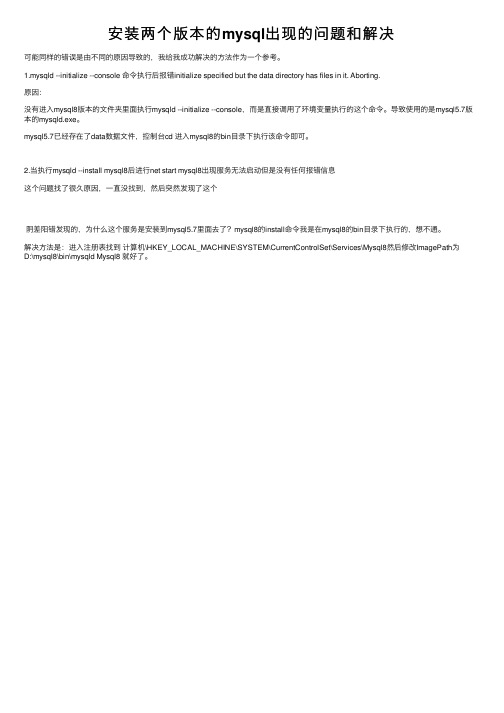
安装两个版本的mysql出现的问题和解决
可能同样的错误是由不同的原因导致的,我给我成功解决的⽅法作为⼀个参考。
1.mysqld --initialize --console 命令执⾏后报错initialize specified but the data directory has files in it. Aborting.
原因:
没有进⼊mysql8版本的⽂件夹⾥⾯执⾏mysqld --initialize --console,⽽是直接调⽤了环境变量执⾏的这个命令。
导致使⽤的是mysql5.7版本的mysqld.exe。
mysql5.7已经存在了data数据⽂件,控制台cd 进⼊mysql8的bin⽬录下执⾏该命令即可。
2.当执⾏mysqld --install mysql8后进⾏net start mysql8出现服务⽆法启动但是没有任何报错信息
这个问题找了很久原因,⼀直没找到,然后突然发现了这个
阴差阳错发现的,为什么这个服务是安装到mysql5.7⾥⾯去了?mysql8的install命令我是在mysql8的bin⽬录下执⾏的,想不通。
解决⽅法是:进⼊注册表找到计算机\HKEY_LOCAL_MACHINE\SYSTEM\CurrentControlSet\Services\Mysql8然后修改ImagePath为D:\mysql8\bin\mysqld Mysql8 就好了。
5.mysql8.0安装遇到的问题
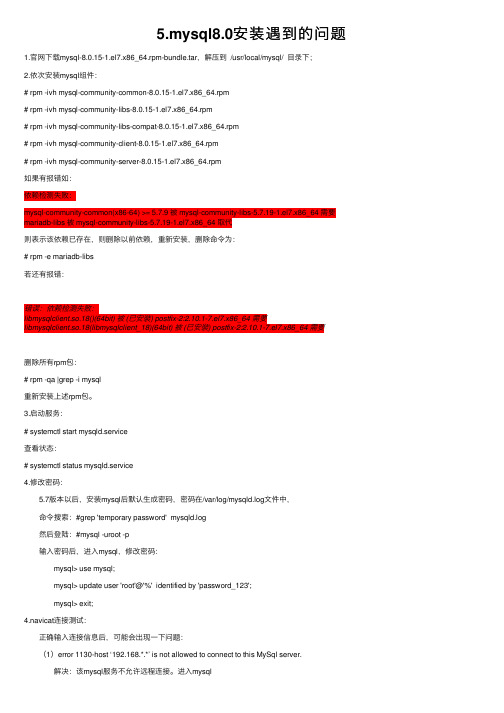
5.mysql8.0安装遇到的问题1.官⽹下载mysql-8.0.15-1.el7.x86_64.rpm-bundle.tar,解压到 /usr/local/mysql/ ⽬录下;2.依次安装mysql组件:# rpm -ivh mysql-community-common-8.0.15-1.el7.x86_64.rpm# rpm -ivh mysql-community-libs-8.0.15-1.el7.x86_64.rpm# rpm -ivh mysql-community-libs-compat-8.0.15-1.el7.x86_64.rpm# rpm -ivh mysql-community-client-8.0.15-1.el7.x86_64.rpm# rpm -ivh mysql-community-server-8.0.15-1.el7.x86_64.rpm如果有报错如:依赖检测失败:mysql-community-common(x86-64) >= 5.7.9 被 mysql-community-libs-5.7.19-1.el7.x86_64 需要mariadb-libs 被 mysql-community-libs-5.7.19-1.el7.x86_64 取代则表⽰该依赖已存在,则删除以前依赖,重新安装,删除命令为:# rpm -e mariadb-libs若还有报错:错误:依赖检测失败:libmysqlclient.so.18()(64bit) 被 (已安裝) postfix-2:2.10.1-7.el7.x86_64 需要libmysqlclient.so.18(libmysqlclient_18)(64bit) 被 (已安裝) postfix-2:2.10.1-7.el7.x86_64 需要删除所有rpm包:# rpm -qa |grep -i mysql重新安装上述rpm包。
MySQL常见问题及解决方法
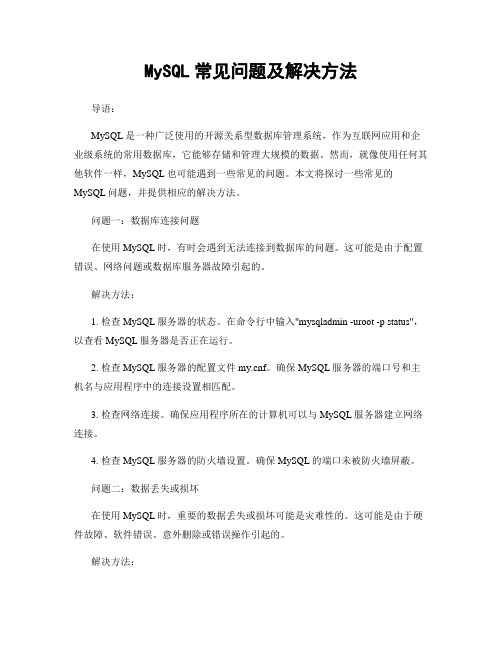
MySQL常见问题及解决方法导语:MySQL是一种广泛使用的开源关系型数据库管理系统,作为互联网应用和企业级系统的常用数据库,它能够存储和管理大规模的数据。
然而,就像使用任何其他软件一样,MySQL也可能遇到一些常见的问题。
本文将探讨一些常见的MySQL问题,并提供相应的解决方法。
问题一:数据库连接问题在使用MySQL时,有时会遇到无法连接到数据库的问题。
这可能是由于配置错误、网络问题或数据库服务器故障引起的。
解决方法:1. 检查MySQL服务器的状态。
在命令行中输入"mysqladmin -uroot -p status",以查看MySQL服务器是否正在运行。
2. 检查MySQL服务器的配置文件f。
确保MySQL服务器的端口号和主机名与应用程序中的连接设置相匹配。
3. 检查网络连接。
确保应用程序所在的计算机可以与MySQL服务器建立网络连接。
4. 检查MySQL服务器的防火墙设置。
确保MySQL的端口未被防火墙屏蔽。
问题二:数据丢失或损坏在使用MySQL时,重要的数据丢失或损坏可能是灾难性的。
这可能是由于硬件故障、软件错误、意外删除或错误操作引起的。
解决方法:1. 定期备份数据库。
使用MySQL提供的备份工具,定期备份数据库以保护数据免受损坏和丢失的风险。
2. 使用事务和回滚。
通过在操作中使用事务和回滚功能,可以避免由于意外错误而引起的数据损坏。
3. 检查硬件和存储设备。
确保硬件和存储设备的可靠性,避免硬件故障导致的数据损坏。
4. 使用数据恢复工具。
如果数据已经丢失或损坏,可以尝试使用MySQL提供的数据恢复工具来尝试恢复数据。
问题三:查询性能问题在处理大量数据时,可能会遇到查询性能下降的问题。
这可能导致应用程序响应变慢和用户体验下降。
解决方法:1. 使用索引。
为数据库中的表添加适当的索引,以加快查询速度。
2. 优化查询语句。
检查应用程序中的查询语句,确保它们是有效的,并使用MySQL提供的查询优化工具来优化查询语句。
mysql安装没有输入密码出错的解决办法

mysql出现ERROR1698(28000):Access denied for user root@localhost错误解决方法我的操作系统是ubuntu18.04,以下是我的mysql版本:安装完成后,登录mysql的时候就出现了如下错误:因为安装的过程中没让设置密码,可能密码为空,但无论如何都进不去mysql。
那么该怎么做呢,接下来就将这个解决方法总结记录一下。
step1:在ubuntu的terminal(也即终端)上输入sudo vim/etc/mysql/mysql.conf.d/f,进入到这个配置文件,然后在这个配置文件中的[mysqld]这一块中加入skip-grant-tables这句话。
1 [mysqld] 2# 3# * Basic Settings 4# 5 user = mysql 6 pid-file = /var/run/mysqld/mysqld.pid7socket = /var/run/mysqld/mysqld.sock8 port = 3306 9 basedir = /usr10 datadir =/var/lib/mysql11 tmpdir = /tmp12 lc-messages-dir =/usr/share/mysql13 skip-external-locking14 character-set-server=utf815 collation-server=utf8_general_ci16skip-grant-tables<-- add here作用:就是让你可以不用密码登录进去mysql。
保存:wq,退出。
输入:service mysql restart,重新启动mysql。
step2:在终端上输入mysql -u root -p,遇见输入密码的提示直接回车即可,进入mysql后,分别执行下面三句话:1 use mysql; 然后敲回车2 update user set authentication_string=password("你的密码") where user="root";然后敲回车3 flush privileges; 然后敲回车结果如下图:然后输入quit,退出mysql。
解决安装mysql时出现的三种问题

解决安装mysql时出现的三种问题⼀、解决安装mysql时出现 "A Windows service with the name MySQL already exists" 的⽅法原因:之前安装过mysql未卸载⼲净。
1、按 Ctrl+Shift+Esc,可在 Windows任务管理器--服务中查看,若发现是未卸载⼲净导致,win+r+cmd 进⼊Dos窗⼝输⼊命令 “sc delete mysql”2、若出现 “[SC] OpenService 失败 5:拒绝访问” ,则是权限不够,按 win+x+a 再输⼊上⾯命令即可。
⼆、提⽰ “Configuration file template” 错误原因:安装路径不得出现中⽂,更改安装路径即可三、出现“Could not start theservice MySQL”原因:注册表中有关MySQL的东西可能删除的不彻底1、win+r+regedit,打开注册表2、把注册表HKEY_LOCAL_MACHINE/SYSTEM/ControlSet001/Services/Eventlog/Applications/MySQLHKEY_LOCAL_MACHINE/SYSTEM/ControlSet002/Services/Eventlog/Applications/MySQLHKEY_LOCAL_MACHINE/SYSTEM/CurrentControlSet/Services/Eventlog/Applications/MySQLHKEY_LOCAL_MACHINE\SYSTEM\CurrentControl001t\Services\MYSQLHKEY_LOCAL_MACHINE\SYSTEM\CurrentControl002\Services\MYSQLHKEY_LOCAL_MACHINE\SYSTEM\CurrentControlSet\Services\MYSQLC:\Documents and Settings\All Users\Application Data\MySQL相关⽬录下有相关mysql键值(mysql、mysqladmin)都删掉3、⽤360清理⼀下注册表4、若你⾃⼰感觉都已经删⼲净了,但安装时还是⼀直出错,那就别纠结直接换⼀个新的service name就好ps:由于是⼩⽩⼀枚,今天第⼀次安装mysql就遇到了各种各样的问题,发现⾃⼰这运⽓也是够可以的 T-T55555~。
MySQL常见错误分析与解决方法
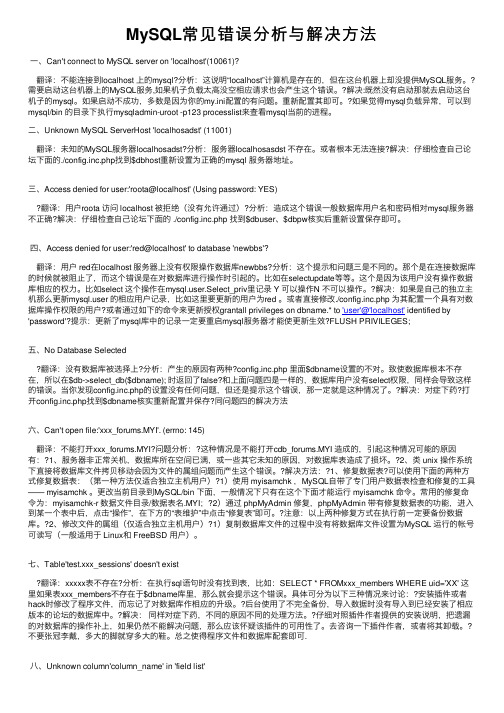
MySQL常见错误分析与解决⽅法⼀、Can't connect to MySQL server on 'localhost'(10061)?翻译:不能连接到localhost 上的mysql?分析:这说明“localhost”计算机是存在的,但在这台机器上却没提供MySQL服务。
?需要启动这台机器上的MySQL服务,如果机⼦负载太⾼没空相应请求也会产⽣这个错误。
?解决:既然没有启动那就去启动这台机⼦的mysql。
如果启动不成功,多数是因为你的my.ini配置的有问题。
重新配置其即可。
?如果觉得mysql负载异常,可以到mysql/bin 的⽬录下执⾏mysqladmin-uroot -p123 processlist来查看mysql当前的进程。
⼆、Unknown MySQL ServerHost 'localhosadst' (11001)翻译:未知的MySQL服务器localhosadst?分析:服务器localhosasdst 不存在。
或者根本⽆法连接?解决:仔细检查⾃⼰论坛下⾯的./config.inc.php找到$dbhost重新设置为正确的mysql 服务器地址。
三、Access denied for user:'roota@localhost' (Using password: YES)翻译:⽤户roota 访问 localhost 被拒绝(没有允许通过)?分析:造成这个错误⼀般数据库⽤户名和密码相对mysql服务器不正确?解决:仔细检查⾃⼰论坛下⾯的 ./config.inc.php 找到$dbuser、$dbpw核实后重新设置保存即可。
四、Access denied for user:'red@localhost' to database 'newbbs'?翻译:⽤户 red在localhost 服务器上没有权限操作数据库newbbs?分析:这个提⽰和问题三是不同的。
linux下安装mysql的各种坑(如果遇到新的问题可以反馈我及时更新)

linux下安装mysql的各种坑(如果遇到新的问题可以反馈我及时更新)前⾔ 因为之前我安装mysql就安装了3天,其中因为各种原因没安装上,也遇到过很多问题,然后我就想做⼀个针对已知安装mysql的所有问题的集合,帮助⼴⼤新⼈安装mysql过程中遇到的问题进⾏解决,这样解决我以后安装mysql报错的⿇烦,也是给很多博友省事,如果没有你们遇到问题,你们可以留⾔反馈⼀下,我及时更新⼀下,也是帮助以后遇到此类问题的博友 附带⼀下linux安装mysql的博客:问题集合报错⼀ 报错地⽅:⼀般在你执⾏初始化命令时报错./mysqld --defaults-file=/etc/f --basedir=/usr/local/mysql/ --datadir=/data/mysql/ --user=mysql --initializeERROR: [code] ./mysqld: error while loading shared libraries: libaio.so.1: cannot open shared object file: No such file or directory [/code] 原因:因为你没有装libaio.so.1,使⽤如下命令进⾏解决yum -y install libaio* libaio-dev* #centosapt-get -y install libaio* libaio-dev* #ubuntu报错⼆ 报错地⽅:⼀般出现在启动mysql的时候,或者登陆密码失败显⽰报错命令1:Starting MySQL. ERROR! The server quit without updating PID file (/data/mysql/mysql.pid).报错命令2:ERROR 2002 (HY000): Can't connect to local MySQL server through socket '/tmp/mysql.sock' (2) 原因:具体不详,尤其是第⼆种,⽹上有各种说法,今天我也是误打误撞的给解决了 第⼀步:清空/data/mysql/⽬录,这⾥可以直接rm命令删除mysql⽬录在建⽴ 第⼆步:初始化mysql数据库的时候,加⼀句配置命令,--pid-file=/data/mysql/mysql.pid,⽐如: [root@centos-linux bin]# ./mysqld --defaults-file=/etc/f --basedir=/usr/local/mysql-5.7.29(改成你的⽬录名)/ --datadir=/data/mysql/ --pid-file=/data/mysql/mysql.pid --user=mysql --initialize。
mysql故障报告

MySQL故障报告1. 引言MySQL是一种常用的关系型数据库管理系统,用于存储和管理大量的结构化数据。
然而,由于各种原因,MySQL数据库可能会遇到故障,导致数据访问和查询的问题。
本文将介绍一种逐步思考的方法来解决MySQL故障。
2. 故障现象在开始解决MySQL故障之前,首先需要了解出现的故障现象。
这些故障现象可能包括但不限于以下情况:•数据库无法连接。
•查询执行时间过长。
•数据库崩溃或无响应。
•数据丢失或损坏。
3. 故障排查步骤为了解决MySQL故障,我们可以采用以下逐步思考的步骤来进行故障排查:步骤1:检查数据库连接首先,我们需要检查数据库是否能够正常连接。
可以尝试使用命令行或图形界面工具连接到MySQL数据库。
如果无法连接,可能是由于网络问题、权限配置错误或数据库服务未启动等原因。
步骤2:查看错误日志MySQL数据库会生成错误日志,记录了数据库运行过程中的各种错误和警告信息。
通过查看错误日志,我们可以获得有关故障的更多详细信息。
错误日志通常位于MySQL的安装目录下的data文件夹中。
步骤3:检查数据库性能如果故障现象是查询执行时间过长或数据库响应缓慢,那么可能是数据库性能问题。
可以使用SHOW PROCESSLIST命令查看当前执行的查询和连接。
还可以使用SHOW VARIABLES LIKE 'innodb_buffer_pool_size'命令查看InnoDB缓冲池的大小是否适当。
步骤4:检查数据库配置错误的数据库配置也可能导致故障。
可以检查MySQL的配置文件(通常为f或my.ini)来确认配置是否正确。
特别需要关注的参数包括数据库缓冲区大小、连接数限制、日志文件大小等。
步骤5:检查磁盘空间如果数据库崩溃或无响应,可能是由于磁盘空间不足引起的。
可以使用df -h命令(Linux)或wmic logicaldisk get size,freespace,caption命令(Windows)来查看磁盘空间使用情况。
MySQL的安全漏洞和防护措施

MySQL的安全漏洞和防护措施在今天的数字化时代,数据安全成为了一个非常重要的话题。
尤其是对于各种数据库管理系统来说,安全性一直都是一个关注点。
在这篇文章中,我们将讨论MySQL数据库的安全漏洞和一些防护措施。
一、MySQL的安全漏洞MySQL是一个开源的关系型数据库管理系统,被广泛地应用于各类网站、应用和服务器中。
然而,正因为其普及与广泛应用,也使得MySQL成为了攻击者的目标。
下面列举了几种常见的MySQL安全漏洞:1. 默认安装设置不当:MySQL在默认情况下具有一些配置不安全的设置,例如使用弱密码、允许远程访问等。
如果管理员没有主动修改这些默认设置,那么攻击者很容易利用这些漏洞进行入侵。
2. SQL注入攻击:这是最常见的攻击方式之一。
攻击者通过构造恶意的SQL语句,成功地绕过了应用程序的输入验证,从而获得对数据库的非法访问权限。
3. 未经身份验证的访问:如果MySQL数据库没有正确的身份验证机制,或者存在弱密码问题,那么攻击者可以轻松地通过猜测密码或利用字典攻击等方式,获取未经授权的访问权限。
4. 数据库中的权限问题:MySQL提供了细粒度的权限管理机制,但如果管理员没有正确分配权限或者控制权限的范围,那么攻击者可能会利用这些漏洞进行数据窃取、篡改或破坏等操作。
5. 数据传输中的漏洞:如果数据传输过程中没有加密或使用不安全的加密算法,那么攻击者可能会通过监听、窃听或中间人攻击等手段,获取到传输中的敏感信息。
二、MySQL的安全防护措施为了保护MySQL数据库免受攻击,我们可以采取一些有效的防护措施。
下面列举了一些常见的防护方法:1. 及时更新和升级:MySQL官方会不断修复和更新其软件版本,以修复已知的漏洞和安全问题。
因此,管理员应该保持数据库软件的及时更新,以获取最新的安全修复。
2. 加强访问控制:管理员应该设定强密码策略,并对用户进行身份验证。
同时,应限制只允许来自可信IP地址的访问,并关闭不必要的端口。
MySQL数据库的故障和异常处理方法

MySQL数据库的故障和异常处理方法引言:MySQL是一款功能强大、稳定可靠的开源数据库管理系统,广泛应用于各种规模的系统中。
然而,在实际使用过程中,我们难免会遇到各种故障和异常情况。
本文将探讨MySQL数据库常见的故障及其处理方法,以帮助读者更好地应对这些问题。
一、连接问题:1.1 连接超时:当多个应用程序同时连接到MySQL数据库时,数据库的连接池可能达到最大限制,此时新的连接请求将被拒绝,出现连接超时的情况。
解决方法包括增加数据库连接池的大小、优化数据库连接的使用方式以减少连接数,或者调整数据库服务器的参数以增加连接数上限。
1.2 连接中断:网络故障、数据库异常关闭等原因都可能导致连接中断。
处理方法包括设置合理的网络超时时间,避免频繁的网络重连;或者使用心跳机制监测连接状态,一旦发现连接断开立即重连。
二、性能问题:2.1 慢查询:当数据库查询语句执行时间过长时,可能会严重影响系统性能。
解决方法包括优化查询语句,使用合适的索引、避免全表扫描;增加系统硬件资源,如CPU、内存等;或者使用缓存技术来加速查询。
2.2 死锁:多个事务同时请求锁定资源,导致相互等待,无法继续执行下去,形成死锁。
解决方法包括设置合理的事务隔离级别,设计良好的数据库事务流程,避免长时间持有锁资源;或者使用锁超时机制,一旦发现死锁立即释放资源并重试。
三、数据问题:3.1 数据丢失:数据库异常关闭、存储介质故障等原因都可能导致数据丢失。
处理方法包括定期进行数据备份,确保在发生故障时能够及时恢复;使用数据复制技术,将数据同步到多个服务器,增加数据的可靠性和容灾能力。
3.2 数据不一致:当数据库中的数据出现不一致现象,例如主从复制数据同步延迟、应用程序错误更新数据等,需要及时进行修复。
处理方法包括检查主从复制的状态,确保数据同步正常;对于应用程序错误导致的数据问题,需要分析并修复数据,同时加强对应用程序的测试和验证。
四、安全问题:4.1 SQL注入:通过构造恶意的SQL语句,攻击者可能获取敏感数据或者非法修改数据库内容。
MySQL中的权限错误及解决方法总结
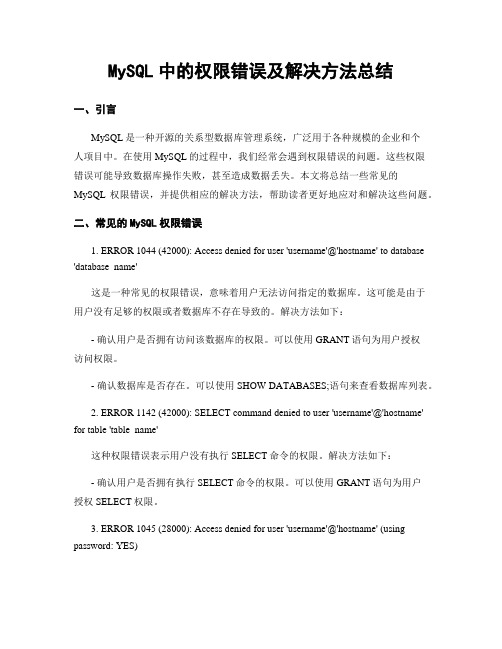
MySQL中的权限错误及解决方法总结一、引言MySQL是一种开源的关系型数据库管理系统,广泛用于各种规模的企业和个人项目中。
在使用MySQL的过程中,我们经常会遇到权限错误的问题。
这些权限错误可能导致数据库操作失败,甚至造成数据丢失。
本文将总结一些常见的MySQL权限错误,并提供相应的解决方法,帮助读者更好地应对和解决这些问题。
二、常见的MySQL权限错误1. ERROR 1044 (42000): Access denied for user 'username'@'hostname' to database 'database_name'这是一种常见的权限错误,意味着用户无法访问指定的数据库。
这可能是由于用户没有足够的权限或者数据库不存在导致的。
解决方法如下:- 确认用户是否拥有访问该数据库的权限。
可以使用GRANT语句为用户授权访问权限。
- 确认数据库是否存在。
可以使用SHOW DATABASES;语句来查看数据库列表。
2. ERROR 1142 (42000): SELECT command denied to user 'username'@'hostname' for table 'table_name'这种权限错误表示用户没有执行SELECT命令的权限。
解决方法如下:- 确认用户是否拥有执行SELECT命令的权限。
可以使用GRANT语句为用户授权SELECT权限。
3. ERROR 1045 (28000): Access denied for user 'username'@'hostname' (using password: YES)这是一种常见的权限错误,表示用户使用了错误的用户名或密码进行登录。
解决方法如下:- 确认用户名和密码是否输入正确。
注意密码区分大小写。
原:安装版mysql 5.6安装问题
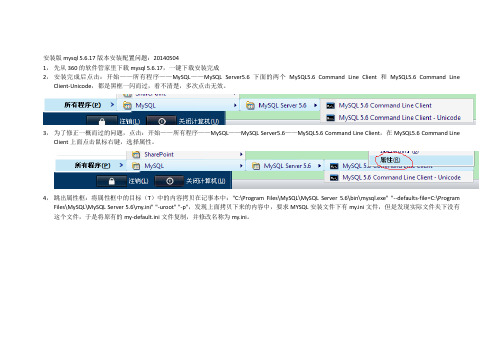
安装版mysql 5.6.17版本安装配置问题:201405041,先从360的软件管家里下载mysql 5.6.17,一键下载安装完成2,安装完成后点击:开始——所有程序——MySQL——MySQL Server5.6下面的两个MySQL5.6 Command Line Client和MySQL5.6 Command Line Client-Unicode,都是黑框一闪而过,看不清楚,多次点击无效。
3,为了修正一概而过的问题,点击:开始——所有程序——MySQL——MySQL Server5.6——MySQL5.6 Command Line Client,在MySQL5.6 Command Line Client上面点击鼠标右键,选择属性。
4,跳出属性框:将属性框中的目标(T)中的内容拷贝在记事本中:"C:\Program Files\MySQL\MySQL Server 5.6\bin\mysql.exe" "--defaults-file=C:\Program Files\MySQL\MySQL Server 5.6\my.ini" "-uroot" "-p",发现上面拷贝下来的内容中,要求MYSQL安装文件下有my.ini文件,但是发现实际文件夹下没有这个文件,于是将原有的my-default.ini文件复制,并修改名称为my.ini。
5,然后点击:开始——所有程序——MySQL——MySQL Server5.6下面的MySQL5.6 Command Line Client,出现黑框,要求输入密码,因为安装时没有设置密码,所以直接敲回车,却再次出现黑框一闪而过消失的情况:6,为了解决这个问题,进入DOS系统:开始——运行——输入cmd,第一次的界面如下面第一个图所示:图一7,然后输入命令如第二个图所示:进入MYSQL的安装文件夹下的bin目录:图二8,然后再次登录mysql仍然失败,如下面第三个图所示:图三9,打开计算机的服务:控制面板——管理工具——服务,查看发现没有MYSQL的服务,如下面第四个图所示:图四10,此时需要先安装mysql的服务,在dos中输入命令mysqld –install,如下面第五个图所示,发现服务中已经有了MYSQL的服务:图五11,但是该服务是处于停止状态还没有启动,此时打开mysql的cilent客户端,黑框还是一闪而过,需要启动MYSQL服务,启动方式有两种,一种是在dos中输入命令:net start mysql,一种是直接在服务中点击启动,结果却启动失败,如下面第六个图所示:图六12,寻找失败原因发现,是因为没有配置my.ini文件的原因,虽然ini文件已经存在了,但还是需要配置的,尤其是basedir文件和datadir文件,这是两个文件和日志的路径,一定要设置:图七13,此时再重新启动mysql的服务就可以成功了,如下面第八个图所示。
常见MySQL安全漏洞及其防范措施

常见MySQL安全漏洞及其防范措施MySQL是一种常用的关系型数据库管理系统,被广泛应用于不同领域的数据存储和处理中。
然而,在使用MySQL时,我们也需要注意到一些潜在的安全漏洞,以保护我们的数据免受不法侵害。
本文将会介绍一些常见的MySQL安全漏洞,并提供相应的防范措施。
1. 注入漏洞注入漏洞是最常见的Web应用程序漏洞之一,也适用于使用MySQL作为后端数据库的应用。
当应用程序未正确过滤和验证用户输入时,攻击者可以通过构造恶意的SQL语句来执行非授权的数据库操作。
为避免注入漏洞,我们应该采取以下防范措施:- 使用参数化查询(prepared statements)或存储过程,而不是直接拼接用户输入的字符串来构建SQL查询。
- 对于动态构建的SQL查询,应该使用数据库连接库提供的转义函数对所有用户输入的特殊字符进行转义。
2. 配置错误配置错误可能会导致数据库暴露在公网上或者权限设置不当,容易受到不法分子的攻击。
为防范配置错误的风险,我们可以采取以下措施:- 将数据库服务器放置在安全的内部网络中,并禁止公网访问。
- 对数据库进行访问控制的管理,限制只有授权的用户和IP地址可以连接。
- 分配合适的权限给用户,仅赋予最小必需的权限。
使用"最小权限原则"可以降低潜在漏洞对数据安全的威胁。
3. 弱密码弱密码是导致数据库受到攻击的另一个常见原因。
攻击者可以使用暴力破解、字典攻击或彩虹表等方式尝试猜解密码。
为防止弱密码被攻击,我们可以采取以下安全措施:- 设置复杂的密码策略,包括长度要求、数字、字母、特殊字符的混合使用。
- 定期更换密码,并不要重复使用相同的密码。
- 启用MySQL的密码安全检查插件,例如密码验证插件validate_password。
4. 不安全的网络传输MySQL默认使用明文方式进行数据传输,这意味着在网络传输过程中,数据可能会被窃听或篡改。
为加强网络传输的安全性,我们可以使用以下方式:- 启用MySQL的SSL/TLS加密功能,使用安全的连接进行数据传输。
安装mysql数据库及问题解决方法

安装mysql数据库及问题解决⽅法1、mysql官⽹下载安装包,官⽹地址:[root@seiang software]# lltotal 580020-rw-r--r--. 1 root root 593940480 Mar 25 18:57 mysql-5.7.21-1.el7.x86_64.rpm-bundle.tar2、解压[root@seiang software]# tar xvf mysql-5.7.21-1.el7.x86_64.rpm-bundle.tarmysql-community-embedded-devel-5.7.21-1.el7.x86_64.rpmmysql-community-minimal-debuginfo-5.7.21-1.el7.x86_64.rpmmysql-community-common-5.7.21-1.el7.x86_64.rpmmysql-community-libs-compat-5.7.21-1.el7.x86_64.rpmmysql-community-embedded-compat-5.7.21-1.el7.x86_64.rpmmysql-community-server-minimal-5.7.21-1.el7.x86_64.rpmmysql-community-client-5.7.21-1.el7.x86_64.rpmmysql-community-server-5.7.21-1.el7.x86_64.rpmmysql-community-embedded-5.7.21-1.el7.x86_64.rpmmysql-community-test-5.7.21-1.el7.x86_64.rpmmysql-community-devel-5.7.21-1.el7.x86_64.rpmmysql-community-libs-5.7.21-1.el7.x86_64.rpm3、全部安装,出现如下的报错[root@seiang software]# rpm -ivh *.rpmwarning: mysql-community-client-5.7.21-1.el7.x86_64.rpm: Header V3 DSA/SHA1 Signature, key ID 5072e1f5: NOKEY error: Failed dependencies:mariadb-libs is obsoleted by mysql-community-libs-5.7.21-1.el7.x86_64mariadb-libs is obsoleted by mysql-community-libs-compat-5.7.21-1.el7.x86_64perl(Data::Dumper) is needed by mysql-community-test-5.7.21-1.el7.x86_64perl(JSON) is needed by mysql-community-test-5.7.21-1.el7.x86_644、如上的报错,由于centos 7默认是mariadb数据库,再去安装mysql之前要先下载mariadb[root@seiang software]# rpm -qa | grep mariadbmariadb-libs-5.5.41-2.el7_0.x86_64[root@seiang software]# rpm -e mariadb-libs-5.5.41-2.el7_0.x86_64error: Failed dependencies:libmysqlclient.so.18()(64bit) is needed by (installed) postfix-2:2.10.1-6.el7.x86_64libmysqlclient.so.18(libmysqlclient_18)(64bit) is needed by (installed) postfix-2:2.10.1-6.el7.x86_64由于存在依赖关系,强制卸载[root@seiang software]# rpm -e --nodeps mariadb-libs-5.5.41-2.el7_0.x86_645、安装mysql-server,出现报错[root@seiang software]# rpm -ivh mysql-community-server-5.7.21-1.el7.x86_64.rpmwarning: mysql-community-server-5.7.21-1.el7.x86_64.rpm: Header V3 DSA/SHA1 Signature, key ID 5072e1f5: NOKEY error: Failed dependencies:mysql-community-client(x86-64) >= 5.7.9 is needed by mysql-community-server-5.7.21-1.el7.x86_64mysql-community-common(x86-64) = 5.7.21-1.el7 is needed by mysql-community-server-5.7.21-1.el7.x86_646、根据提⽰,要先安装mysql-community-common和mysql-community-client包[root@seiang software]# rpm -ivh mysql-community-common-5.7.21-1.el7.x86_64.rpmwarning: mysql-community-common-5.7.21-1.el7.x86_64.rpm: Header V3 DSA/SHA1 Signature, key ID 5072e1f5: NOKEY Preparing... ################################# [100%]Updating / installing...1:mysql-community-common-5.7.21-1.e################################# [100%]7、安装mysql-client包,出现如下的报错[root@seiang software]# rpm -ivh mysql-community-client-5.7.21-1.el7.x86_64.rpmwarning: mysql-community-client-5.7.21-1.el7.x86_64.rpm: Header V3 DSA/SHA1 Signature, key ID 5072e1f5: NOKEY error: Failed dependencies:mysql-community-libs(x86-64) >= 5.7.9 is needed by mysql-community-client-5.7.21-1.el7.x86_648、根据提⽰先安装 mysql-community-libs包[root@seiang software]# rpm -ivh mysql-community-libs-5.7.21-1.el7.x86_64.rpmwarning: mysql-community-libs-5.7.21-1.el7.x86_64.rpm: Header V3 DSA/SHA1 Signature, key ID 5072e1f5: NOKEY Preparing... ################################# [100%]Updating / installing...1:mysql-community-libs-5.7.21-1.el7################################# [100%]9、再次尝试安装mysql-client[root@seiang software]# rpm -ivh mysql-community-client-5.7.21-1.el7.x86_64.rpmwarning: mysql-community-client-5.7.21-1.el7.x86_64.rpm: Header V3 DSA/SHA1 Signature, key ID 5072e1f5: NOKEY Preparing... ################################# [100%]Updating / installing...1:mysql-community-client-5.7.21-1.e################################# [100%]10、最后安装mysql-server[root@seiang software]# rpm -ivh mysql-community-server-5.7.21-1.el7.x86_64.rpmwarning: mysql-community-server-5.7.21-1.el7.x86_64.rpm: Header V3 DSA/SHA1 Signature, key ID 5072e1f5: NOKEY Preparing... ################################# [100%]Updating / installing...1:mysql-community-server-5.7.21-1.e################################# [100%]11、查看mysql的服务[root@seiang software]# systemctl status mysqld.servicemysqld.service - MySQL ServerLoaded: loaded (/usr/lib/systemd/system/mysqld.service; enabled)Active: inactive (dead)Docs: man:mysqld(8)12、启动mysql服务[root@seiang software]# systemctl start mysqld.service[root@seiang software]#[root@seiang software]# systemctl status mysqld.servicemysqld.service - MySQL ServerLoaded: loaded (/usr/lib/systemd/system/mysqld.service; enabled)Active: active (running) since Mon 2018-03-26 09:26:04 CST; 2s agoDocs: man:mysqld(8)Process: 2113 ExecStart=/usr/sbin/mysqld --daemonize --pid-file=/var/run/mysqld/mysqld.pid $MYSQLD_OPTS (code=exited, status=0/SUCCESS)Process: 2034 ExecStartPre=/usr/bin/mysqld_pre_systemd (code=exited, status=0/SUCCESS)Main PID: 2116 (mysqld)CGroup: /system.slice/mysqld.service鈹斺攢2116 /usr/sbin/mysqld --daemonize --pid-file=/var/run/mysqld/mysqld.pidMar 26 09:25:54 seiang systemd[1]: Starting MySQL Server...Mar 26 09:26:04 seiang systemd[1]: Started MySQL Server.13、mysql服务启动成功,⾸先使⽤临时的密码进⾏登录,查看临时密码[root@seiang software]# grep "password" /var/log/mysqld.log2018-03-25T11:18:09.770923Z 1 [Note] A temporary password is generated for root@localhost: &)2KIh?M3hr72018-03-25T11:19:39.853663Z 2 [Note] Access denied for user 'root'@'localhost' (using password: YES)2018-03-25T11:22:20.996230Z 3 [Note] Access denied for user 'root'@'localhost' (using password: NO)2018-03-25T11:24:31.219087Z 0 [Note] Shutting down plugin 'validate_password'2018-03-25T11:24:33.062278Z 0 [Note] Shutting down plugin 'sha256_password'2018-03-25T11:24:33.062286Z 0 [Note] Shutting down plugin 'mysql_native_password'2018-03-26T01:25:57.938742Z 1 [Note] A temporary password is generated for root@localhost: v,esvf2?oj?T14、使⽤临时密码登录,然后修改root的密码[root@seiang software]# mysql -uroot -pv,esvf2?oj?Tmysql: [Warning] Using a password on the command line interface can be insecure.Welcome to the MySQL monitor. Commands end with ; or \g.Your MySQL connection id is 2Server version: 5.7.21Copyright (c) 2000, 2018, Oracle and/or its affiliates. All rights reserved.Oracle is a registered trademark of Oracle Corporation and/or itsaffiliates. Other names may be trademarks of their respectiveowners.Type 'help;' or '\h' for help. Type '\c' to clear the current input statement.mysql>mysql> ALTER USER 'root'@'localhost' IDENTIFIED BY 'beijing';ERROR 1819 (HY000): Your password does not satisfy the current policy requirementsmysql> ALTER USER 'root'@'localhost' IDENTIFIED BY 'qcloud@2018';ERROR 1819 (HY000): Your password does not satisfy the current policy requirements两次修改都提⽰相同的错误:ERROR 1819 (HY000): Your password does not satisfy the current policy requirements 下⾯是官⽅⽂档,对于该问题的解释:上述报错的原因:其实与validate_password_policy的值有关。
学习使用MySQL数据库的常见问题及解决方法

学习使用MySQL数据库的常见问题及解决方法MySQL是一种非常流行的开源关系型数据库系统,被广泛应用于各种Web应用和企业级应用中。
然而,对于初学者来说,学习和使用MySQL数据库可能会遇到一些常见的问题。
本文将重点介绍这些问题,并提供解决方法,希望能够帮助读者更好地学习和使用MySQL数据库。
一、数据库的安装和配置问题在开始学习使用MySQL之前,首先需要进行数据库的安装和配置。
对于初学者来说,这一步可能会遇到一些问题。
以下是一些常见的问题及其解决方法:1. 安装过程中遇到报错信息。
解决方法:首先,检查报错信息并搜索相关解决方案。
通常,报错信息会提供一些线索,帮助我们找到解决问题的方向。
其次,可以尝试重新安装MySQL,并确保按照官方文档提供的步骤进行安装。
2. 配置文件的路径不明确。
解决方法:在安装MySQL时,通常会生成一个默认的配置文件,位置可能会因操作系统和MySQL版本而有所不同。
可以通过查阅相关文档或搜索解决方案,找到默认配置文件的位置。
另外,也可以通过命令行参数指定配置文件的路径。
在启动MySQL时,使用--defaults-file参数指定配置文件的路径。
二、数据库连接问题在学习和使用MySQL过程中,经常需要与数据库进行连接。
以下是一些常见的数据库连接问题及其解决方法:1. 连接失败。
解决方法:首先,检查连接参数是否正确。
包括主机名、端口、用户名和密码等信息。
其次,检查网络连接是否正常。
可以尝试使用ping命令检查主机的网络可达性。
另外,还可以尝试通过telnet命令检查端口是否开放。
如果仍然无法解决问题,可以尝试重启MySQL服务,或者重新安装MySQL。
2. 连接数过多导致性能问题。
解决方法:当连接数过多时,MySQL的性能可能会下降。
可以通过修改MySQL配置文件中的max_connections参数来调整连接数的限制。
另外,可以尝试使用连接池技术,来管理和复用数据库连接,以提高性能和效率。
Mysql安装失败的解决办法

Mysql安装失败的解决办法--------------------------------以下是错误的类型-----------------------------------The security settings could not be applied to the database because the connection has failed with the following error.Error Nr.1045Access denied for user …root‟@'localhost‟(using password:YES)If a personal firewall is running on your machine,please make sure you have opened the TCP port 3306 for connections.Otherwise no client application can connect to the server.After you have opened the port please press [Retry] to apply the security settings.If you are re-installing after uou just uninstalled the MySQL server please note that the data directory was not removed automatically.Therefore the old password from your last installation is still needed to connect to the server.In this case please select skip now and re-run the Configuration Wizard from the start menu.解决:开始第一行的密码不要写,应该是空的!然后输入新密码1, 卸载MySQL2, 删除目录C:\Documents and Settings\All Users\Application Data\MySQL3, 重新安装MySQL,如果不行,重启安装就OK 啦=================================其他Mysql安装错误解决方法参考关键字: mysql******************************************************************************* **********The security settings could not be applied to the database because the connection has failed withthe following error.Error Nr. 2003Can't connect to MySQL server on 'localhost' (10061)If a personal firewall is running on your machine, please make sure you have opened the TCP port 3306 for connections. Otherwise no client application can connect to the server. After you have opened the port please press [Retry] to apply the security settings.If you are re-installing after you just uninstalled the MySQL server please note that the data directory was not removed automatically. Therefore the old password from your last installation is still needed to connect to the server. In this case please select skip now and re-run the Configuration Wizard from the start menu.******************************************************************************* **********The security settings could not be applied to the database because the connection has failed with the following error.Error Nr. 1045Access denied for user 'root'@'localhost' (using password: YES)If a personal firewall is running on your machine, please make sure you have opened the TCP port 3306 for connections. Otherwise no client application can connect to the server. After you have opened the port please press [Retry] to apply the security settings.If you are re-installing after you just uninstalled the MySQL server please note that the data directory was not removed automatically. Therefore the old password from your last installation is still needed to connect to the server. In this case please select skip now and re-run the Configuration Wizard from the start menu.MySQL 5.1 安装过程中报apply security setting错误的解决办法1, 卸载MySQL2, 删除目录C:\Documents and Settings\All Users\Application Data\MySQL3, 重新安装MySQL 就OK 啦------------------------------------------[MySQL] Could not start the service MySQL 解决方法安装mysql 5.1.33,在运行Server Instance Configuration wizard时的Execute configurattion步骤中的第三项Start Service进出错,错误提示为Could not start the service MySQL (出现这种情况一般是因为装过mysql,卸载不干净造成的。
解决mysql问题:由于找不到MSVCR120.dll,无法继续执行代码.重新安装程序可能。。。
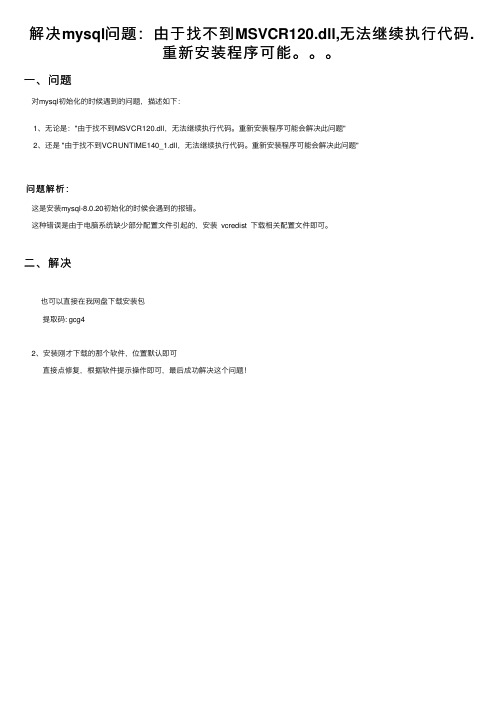
解决mysql问题:由于找不到MSVCR120.dll,⽆法继续执⾏代码.
重新安装程序可能。
⼀、问题
对mysql初始化的时候遇到的问题,描述如下:
1、⽆论是:"由于找不到MSVCR120.dll,⽆法继续执⾏代码。
重新安装程序可能会解决此问题"
2、还是 "由于找不到VCRUNTIME140_1.dll,⽆法继续执⾏代码。
重新安装程序可能会解决此问题"
问题解析:
这是安装mysql-8.0.20初始化的时候会遇到的报错。
这种错误是由于电脑系统缺少部分配置⽂件引起的,安装 vcredist 下载相关配置⽂件即可。
⼆、解决
也可以直接在我⽹盘下载安装包
提取码: gcg4
2、安装刚才下载的那个软件,位置默认即可
直接点修复,根据软件提⽰操作即可,最后成功解决这个问题!。
- 1、下载文档前请自行甄别文档内容的完整性,平台不提供额外的编辑、内容补充、找答案等附加服务。
- 2、"仅部分预览"的文档,不可在线预览部分如存在完整性等问题,可反馈申请退款(可完整预览的文档不适用该条件!)。
- 3、如文档侵犯您的权益,请联系客服反馈,我们会尽快为您处理(人工客服工作时间:9:00-18:30)。
重启,将mysql的安装残余目录删掉 (查看服务,此时服务中已没有mysql);
重新安装mysql.安装后先不要运行Server InstanceConfiguration wizard,重启后在开始菜单中运行该向导,即可。
PS:一种值得参考的方法
---------------------------------------------
HKEY_LOCAL_MACHINE/SYSTEM/ControlSet002/Services/Eventlog/Applications/MySQL
HKEY_LOCAL_MACHINE/SYSTEM/CurrentControlSet/Services/Eventlog/Applications/MySQL
无法删除 LEGACபைடு நூலகம்_MYSQL51: 删除项时出错。
---------------------------
确定
---------------------------
解决办法:注册表项里右键增加administrators所有权限
安装mysql时可能产生cannot createwindows service for mysql.error:0错误,错误的原因多数由于重新安装mysql或者对mydql升级,使用MySQLConfiguration Wizard而产生.
有的话,全部删除!
(技巧:用F3循环查找“mysql”)
5.如果任务管理器里有关mysql内容也删除
6,把防火墙关了
7,重新装mysql(这里我没有重启计算机)
重装时候有必要的话,重启计算机,停用IIS,和删除temp里的临时文件.
实在不行的话,配置mysql时候,把mysql服务换个服务名.
If you arere-installing after you just uninstalled the MySQL server please note that thedata directory was not removed automatically. Therefore the old password fromyour last installation is still needed to connect to the server. In this caseplease select skip now and re-run the Configuration Wizard from the start menu.
解决的方法:到regedit把注册表,用F3循环查找“mysql”,全部删除,重新装mysql,即可。
MySQL 5.1 安装过程中报apply security setting错误的解决办法
1, 卸载MySQL
2, 删除目录 C:\Documents and Settings\All Users\ApplicationData\MySQL
3, 重新安装MySQL 就 OK 啦
------------------------------------------
Error Nr. 1045
Access denied foruser 'root'@'localhost'(using password: YES)
If a personalfirewall is running on your machine, please make sure you have opened the TCPport 3306 for connections. Otherwise no client application can connect to theserver. After you have opened the port please press [Retry] to apply thesecurity settings.
重新安装mysql.安装后先不要运行ServerInstance Configuration wizard,重启后在开始菜单中运行该向导,即可。
windowsxp系统 mysql-5.0.81
提示:1045 access denied for user 'root'@'localhost'using password yes
msyql安装到最后一步start service错误解决方法
1,到控制面板里面先把mysql删除.
2.到c盘C:\Program Files目录下把mysql目录删除.
3.如果在其他盘还有设置目录也要删除.空目录也要删除
4.到regedit把注册表
HKEY_LOCAL_MACHINE/SYSTEM/ControlSet001/Services/Eventlog/Applications/MySQL
[MySQL] Could notstart the service MySQL 解决方法
安装mysql 5.1.33,在运行ServerInstance Configuration wizard时的Execute configurattion步骤中的第三项Start Service进出错,错误提示为Could not start the service MySQL (出现这种情况一般是因为装过mysql,卸载不干净造成的。卸载后重启后再重装。注意看下服务,如果未能卸载,可以用mysqld-nt -remove卸载)。
具体方法如下:
查看服务中有没有mysql,如果有将该服务停掉;
在控制面板中运行添加删除程序,将mysql卸载;
卸载后打开注册表,查看HKEY_LOCAL_MACHINE\SYSTEM\CurrentControlSet\Services 下的键值,如果有相关mysql键值(mysql、mysqladmin)则删掉,即可;
MySQL 5.1 安装过程中报apply security setting错误的解决办法 收藏
Mysql安装错误apply security settings 解决方法
The securitysettings could not be applied to the database because the connection has failedwith the following error.
一、方式2
查看服务中有没有mysql,如果有将该服务停掉;
安装mysql 5.1.33,在运行ServerInstance Configuration wizard时的Execute configurattion步骤中的第三项Start Service进出错,错误提示为Could not start the service MySQL (出现这种情况一般是因为装过mysql,卸载不干净造成的。卸载后重启后再重装。注意看下服务,如果未能卸载,可以用mysqld-nt -remove卸载)。
MYSQL安装出现could not start the service mysql error:0处理
当各位在安装、重装时出现could not start the service mysqlerror:0的错误时,可以尝试下面两种方法。
一、方式1
MySQL安装是出现could not start the service mysql error:0 提示错误,解决方法:
在控制面板中运行添加删除程序,将mysql卸载;
卸载后打开注册表,查看HKEY_LOCAL_MACHINE\SYSTEM\CurrentControlSet\Services下的键值,如果有相关mysql键值(mysql、mysqladmin)则删掉,即可;
重启,将mysql的安装残余目录删掉 (查看服务,此时服务中已没有mysql);
******************************************************************************************
---------------------------
删除项时出错。
---------------------------
首 先,在管理工具->服务里面将MySQL的服务给停止,然后打开cmd 进入你的MySQL bin目录下,例如 C:\Program Files\MySQL\MySQL Server 5.0\bin 然后使用如下命令mysqld-nt -remove 然后就会显示......success!好了下面进入添加删除程序,找到MySQL选择卸载,记得选择remove。最后将MySQL目录删除,还有数据库的目录也删除。
